
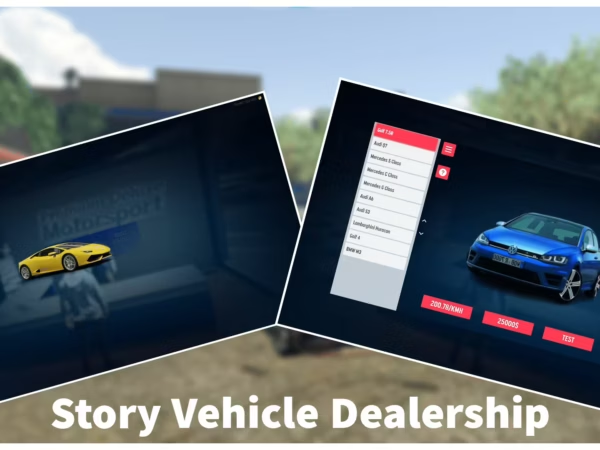
BB Multichar (QB)
$67.99 Le prix initial était : $67.99.$20.99Le prix actuel est : $20.99.
Caractéristiques - UI: Modern & Sleek UI, A UI that will make people on your server fall in love. - CLOTHING: Default support for QB-clothing, RAID & FiveM-Appearance with the options to add/edit as you like. - DISCORD: Allow players to have more characters with a discord role. For example, the player can open by default 2 characters but he will be able to open more if he has a discord role (that you can set on the config)(ofc all the numbers can be changed). - CHARACTER DELETION: Players will have to write their exact Character Name in order to delete their character, prevent players crying after deleting their character by mistake :slight_smile:
-
$ USD
-
€ EUR
-
£ GBP
-
$ AUD
-
R$ BRL
-
Téléchargement instantané
-
Garantie de satisfaction
-
100% Open Source
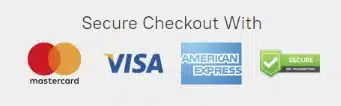
BB-MULTICHARACTER
Installation
- Drag & drop to your server, stop qb-multicharacter or whatever multicharacter you’re using.
- Edit the server config as you like to fit your server.
- Enjoy.
Configuration
CoreConfig = {
core = 'qb-core', -- your core name for the exports
prefix = 'qb-', -- your trigger prefixes
notify = 'QBCore:Notify', -- your notification trigger
char_english_only = true, -- block to option to create character with non english names
clothing_base = 'qb', -- Whether "qb", "raid", "fivem-appearance" or "other"
clothing_name = 'qb-clothing' -- Your clothing resource name
}Vêtements
Défaut soutien for 2 clothing stores: qb-clothing & raid-clothing.
- If youre using qb-clothing make sure to set it to “QB” even if your core name is different.
- If youre using raid-clothing, make sure to add the following function to your client.
[1] Paste the following code to the bottom of your “raid-clothing/client/client.lua”:function SetPedMetadata(ped, data) for i = 1, #drawable_names do if data.drawables[0] == nil then if drawable_names[i] == "undershirts" and data.drawables[tostring(i-1)][2] == -1 then SetPedComponentVariation(ped, i-1, 15, 0, 2) else SetPedComponentVariation(ped, i-1, data.drawables[tostring(i-1)][2], data.drawtextures[i][2], 2) end else if drawable_names[i] == "undershirts" and data.drawables[i-1][2] == -1 then SetPedComponentVariation(ped, i-1, 15, 0, 2) else SetPedComponentVariation(ped, i-1, data.drawables[i-1][2], data.drawtextures[i][2], 2) end end end for i = 1, #prop_names do local propZ = (data.drawables[0] == nil and data.props[tostring(i-1)][2] or data.props[i-1][2]) ClearPedProp(ped, i-1) SetPedPropIndex(ped, i-1, propZ, data.proptextures[i][2], true) end Wait(100) if data.headBlend then SetPedHairColor(ped, tonumber(data.hairColor[1]), tonumber(data.hairColor[2])) SetPedHeadBlend(data.headBlend) SetPedHeadBlendData(ped, tonumber(data.headBlend['shapeFirst']), tonumber(data.headBlend['shapeSecond']), tonumber(data.headBlend['shapeThird']), tonumber(data.headBlend['skinFirst']), tonumber(data.headBlend['skinSecond']), tonumber(data.headBlend['skinThird']), tonumber(data.headBlend['shapeMix']), tonumber(data.headBlend['skinMix']), tonumber(data.headBlend['thirdMix']), false) for i = 1, #face_features do SetPedFaceFeature(ped, i-1, data.headStructure[i]) end if json.encode(data) ~= "[]" then for i = 1, #head_overlays do SetPedHeadOverlay(ped, i-1, tonumber(data.headOverlay[i].overlayValue), tonumber(data.headOverlay[i].overlayOpacity)) end SetPedHeadOverlayColor(ped, 0, 0, tonumber(data.headOverlay[1].firstColour), tonumber(data.headOverlay[1].secondColour)) SetPedHeadOverlayColor(ped, 1, 1, tonumber(data.headOverlay[2].firstColour), tonumber(data.headOverlay[2].secondColour)) SetPedHeadOverlayColor(ped, 2, 1, tonumber(data.headOverlay[3].firstColour), tonumber(data.headOverlay[3].secondColour)) SetPedHeadOverlayColor(ped, 3, 0, tonumber(data.headOverlay[4].firstColour), tonumber(data.headOverlay[4].secondColour)) SetPedHeadOverlayColor(ped, 4, 2, tonumber(data.headOverlay[5].firstColour), tonumber(data.headOverlay[5].secondColour)) SetPedHeadOverlayColor(ped, 5, 2, tonumber(data.headOverlay[6].firstColour), tonumber(data.headOverlay[6].secondColour)) SetPedHeadOverlayColor(ped, 6, 0, tonumber(data.headOverlay[7].firstColour), tonumber(data.headOverlay[7].secondColour)) SetPedHeadOverlayColor(ped, 7, 0, tonumber(data.headOverlay[8].firstColour), tonumber(data.headOverlay[8].secondColour)) SetPedHeadOverlayColor(ped, 8, 2, tonumber(data.headOverlay[9].firstColour), tonumber(data.headOverlay[9].secondColour)) SetPedHeadOverlayColor(ped, 9, 0, tonumber(data.headOverlay[10].firstColour), tonumber(data.headOverlay[10].secondColour)) SetPedHeadOverlayColor(ped, 10, 1, tonumber(data.headOverlay[11].firstColour), tonumber(data.headOverlay[11].secondColour)) SetPedHeadOverlayColor(ped, 11, 0, tonumber(data.headOverlay[12].firstColour), tonumber(data.headOverlay[12].secondColour)) end endend[2] Paste the following code to the bottom of youre fxmanifest/__resource.lua in the raid clothing resource:
export ‘SetPedMetadata’ - If youre using any other clothing store, set it to “@other” and make sure to edit all the functions related to the clothing,
server/functions.lua -> edit the getOtherClothing function.
client/main.lua -> search for @other and change all of the functions in there
Soutien
Seuls les clients connectés ayant acheté ce produit ont la possibilité de laisser un avis.
Comment installer des ressources
L'installation de mods sur FiveM vous permet de personnaliser votre serveur avec des ressources, des scripts, des MLO et d'autres améliorations uniques. Voici un guide clair et détaillé sur la façon d'installer des mods sur votre serveur FiveM.
Étape 1 : Téléchargez le mod souhaité
Trouver un modérateur: Commencez par parcourir les sites Web qui proposent des mods FiveM, tels que fivem-mods.net, GTA5-Mods.com, ou des forums communautaires et des serveurs Discord. Vous pouvez également télécharger des mods à partir de référentiels tels que GitHub ou à partir des sites Web personnels des développeurs de scripts.
Vérifier la compatibilité: Assurez-vous que le mod que vous téléchargez est compatible avec la version de FiveM que vous utilisez (surtout si vous utilisez des frameworks spécifiques comme QBCore ou ESX).
Télécharger les fichiers: Téléchargez les fichiers mod, généralement compressés dans un
.fermeture éclairou.rarformat de fichier. Ces fichiers contiendront les ressources nécessaires à l'installation.
Étape 2 : Préparez votre serveur
Accéder aux fichiers de votre serveur: Connectez-vous au gestionnaire de fichiers de votre serveur FiveM. Cela peut être fait soit via un client FTP comme FileZilla, soit via le panneau de contrôle fourni par votre hébergeur.
Créer une sauvegarde:Avant d'effectuer des modifications, il est essentiel de sauvegarder les fichiers de votre serveur. Cela vous permet de restaurer votre serveur en cas de problème.
Localisez le dossier Ressources:Une fois dans les fichiers de votre serveur, localisez le ressources dossier. C'est ici que tous les mods et scripts sont installés.
Étape 3 : Installer le module
Extraire les fichiers: Si le mod est dans un fichier compressé, extrayez le contenu dans un dossier sur votre ordinateur local.
Téléchargez les fichiers du mod:
- Utilisez votre client FTP ou votre gestionnaire de fichiers pour télécharger le dossier extrait dans le ressources dossier de votre serveur.
- Assurez-vous que le nom du dossier est descriptif, car vous y ferez référence dans la configuration du serveur.
Configurer le serveur pour charger le mod:
- Ouvrez votre serveur serveur.cfg fichier (trouvé dans le répertoire principal de votre serveur).
- Ajoutez une ligne pour garantir que le serveur charge le mod. En général, cela se présentera sous la forme suivante :css
assurer [nom_mod] - Par exemple, si vous avez ajouté un mod appelé
mon_mod_voiture, vous ajouteriez :rubisassurer mon_mod_voiture
Étape 4 : Configurer les dépendances (le cas échéant)
Certains mods peuvent avoir des dépendances, telles que des bibliothèques, des frameworks ou des ressources spécifiques qui doivent être installées séparément. Vérifiez toujours la documentation du mod pour connaître ces exigences.
Installer les dépendances: Si le mod nécessite des ressources supplémentaires, téléchargez-les et installez-les de la même manière ressources dossier, en suivant le même processus décrit à l’étape 3.
Charger les dépendances: Ajoutez toutes les dépendances nécessaires à votre
serveur.cfgfichier comme vous l'avez fait pour le mod principal.
Étape 5 : Redémarrer le serveur
- Redémarrer le serveur:Une fois le mod et ses dépendances téléchargés et configurés, redémarrez votre serveur.
- Vous pouvez soit utiliser le Redémarrage bouton dans votre panneau de contrôle ou redémarrez-le manuellement via un client FTP ou une commande de terminal.
- Vérifiez la console:Après le redémarrage, surveillez la console du serveur pour détecter d'éventuels messages d'erreur. Si vous constatez des problèmes liés au mod, consultez la documentation du mod ou effectuez un dépannage en fonction du message d'erreur.
Étape 6 : tester le mod dans le jeu
Rejoignez votre serveur:Ouvrez FiveM et connectez-vous à votre serveur pour tester le mod.
Rechercher des problèmes: Testez si le mod fonctionne comme prévu. Assurez-vous que les nouvelles fonctionnalités, les nouveaux véhicules ou les nouveaux scripts se chargent correctement.
Étape 7 : Dépannage (si nécessaire)
Si le mod ne fonctionne pas comme prévu, vous devrez peut-être résoudre le problème :
- Vérifier les chemins de fichiers: Assurez-vous que tous les fichiers se trouvent dans les bons dossiers et chemins.
- Journaux de révision:Consultez les journaux du serveur pour détecter d'éventuelles erreurs ou conflits.
- Mettre à jour les dépendances: Assurez-vous que toutes les dépendances requises sont correctement installées et à jour.
- Compatibilité des modules: Vérifiez que le mod est compatible avec la version de FiveM et les autres mods que vous utilisez.
Réflexions finales
L'installation de mods sur votre serveur FiveM est un excellent moyen d'améliorer le gameplay, d'offrir un contenu unique aux joueurs et de faire en sorte que votre serveur se démarque. N'oubliez pas de toujours sauvegarder votre serveur avant d'effectuer des modifications et veillez à la compatibilité des mods pour éviter les conflits.
En suivant les étapes décrites ci-dessus, vous pouvez facilement installer et gérer des mods pour enrichir votre expérience de serveur FiveM.
Des mods qui étendront le jeu de rôle
- Garantie de remboursement:Si vous n'êtes pas satisfait, nous vous proposons une politique de remboursement sans poser de questions.
- Contenu exclusif:Nos mods et scripts sont conçus de manière professionnelle et exclusifs à notre plateforme.
- Approuvé par la communauté:Rejoignez des milliers de propriétaires de serveurs FiveM qui comptent sur nous pour des ressources de qualité.
- Conception de haute qualité:Construit avec des pratiques de codage optimisées pour des performances de premier ordre.
- Intégration transparente:Installez et exécutez facilement sur n'importe quel serveur FiveM sans problèmes de compatibilité.
- Options personnalisables: Ajustez les paramètres et les fonctionnalités pour les adapter au style unique de votre serveur.
- Performances optimisées:Testé pour garantir une utilisation minimale des ressources et une efficacité maximale.
- Mises à jour à vie:Gardez une longueur d'avance grâce aux mises à jour et améliorations continues incluses sans frais supplémentaires.


4 avis pour BB Multichar (QB)
Il n’y a pas encore d’avis.